4 Formas de Efetuar Backup de Tudo no Samsung Galaxy S4
Neste artigo iremos mostrar em pormenor quatro formas diferentes de efetuar o backup de tudo no Samsung Galaxy S4
Dec 29, 2023 • Arquivado para: Backup de Dados do Celular • Soluções comprovadas
Você tem um Samsung Galaxy S4? Bem, se você tem, então, você definitivamente necessita saber isto. Você já se perguntou como pode efetuar o backup dum Samsung Galaxy S4? Bem, se você continua aqui, vamos mostrar-lhe algumas das melhores formas de efetuar backup do seu dispositivo Samsung Galaxy S4. Você possui um celular inteligente e sabe como é importante ter todos os dados do smartphone num backup, dado que geralmente temos lá dados importantes, incluindo os nossos contatos, mensagens, e-mails, documentos e aplicativos nos nossos smartphones. Perder qualquer um dos dados que esteja no seu celular pode gerar problemas significantes e por isso é importante efetuar frequentemente o backup de tudo no seu celular inteligente. Agora, este artigo vai falar exatamente do que você necessita – as 4 formas de efetuar o backup de tudo num Samsung Galaxy S4.
Parte 1: Backup dum Samsung Galaxy S4 para o PC com o toolkit do Dr.Fone
O Dr.Fone - Backup do Celular (Android) é uma das ferramentas mais fiáveis e seguras para efetuar backup de todos os dados presentes no seu dispositivo Samsung Galaxy S4. Ele tem benefícios extensos, como conseguir efetuar o backup seletivo de dados dum celular com um só clique à opção de pré-visualização e restauro do backup para o dispositivo quando assim é necessário. Por isso, esta ferramenta é a ferramenta ideal para efetuar o backup dum Samsung Galaxy S4. Veja como você pode efetuar backup de todos os dados utilizando esta ferramenta.

Dr.Fone - Backup do Celular (Android)
Backup e Restauração Flexível de Dados dum Android
- Efetua o backup seletivo de dados dum Android para um computador com um só clique.
- Pré-visualiza e restaura o backup em qualquer dispositivo Android.
- É compatível com +8000 dispositivos Android.
- Não são perdidos dados durante o backup, exportação ou restauração.
Passo 1: Instalar e iniciar o Dr.Fone para Android
Antes de tudo mais instale o Dr.Fone no seu computador e, depois, clique no ícone para iniciar o Dr.Fone para Android no seu computador e obter a seguinte tela.

Agora, selecione “Backup do Celular” de entre todos os toolkits presentes na tela acima.
Passo 2: Conectar o Samsung Galaxy S4 ao computador. Certifique-se de que você ativou a depuração USB no seu celular, você pode até mesmo receber uma mensagem pop-up pedindo para você a ativar. Toque em “OK” para a ativar.
Nota: Se você já usou este programa para efetuar o backup do seu celular anteriormente, você pode visualizar os backups anteriores clicando em “Ver histórico de backup” na tela acima.
Passo 3: Selecione os tipos de arquivo para efetuar o backup
Depois do seu celular estar conectado ao seu computador, escolha os tipos de arquivo a que você deseja efetuar o backup. Você encontrará todos os tipos de arquivos selecionados por predefinição inicialmente, conforme mostrado na imagem abaixo.
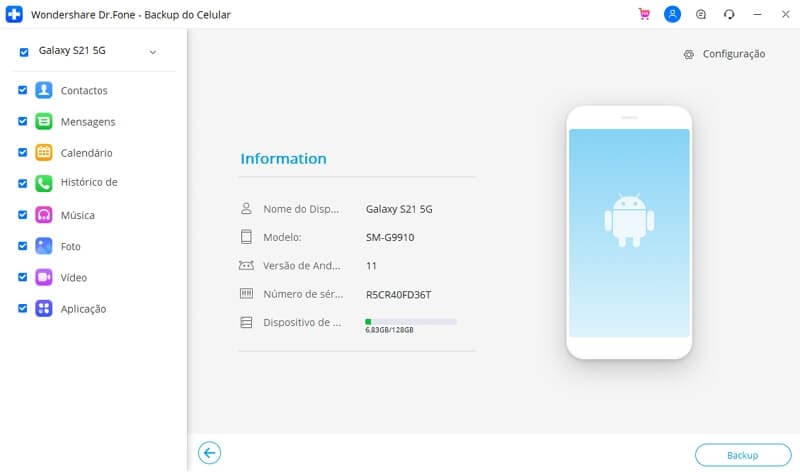
Clique em “Backup” para o processo de backup principiar. O processo de backup demorará alguns minutos a ser concluído. Portanto, não desconecte o dispositivo do computador até que o processo de backup tenha terminado.
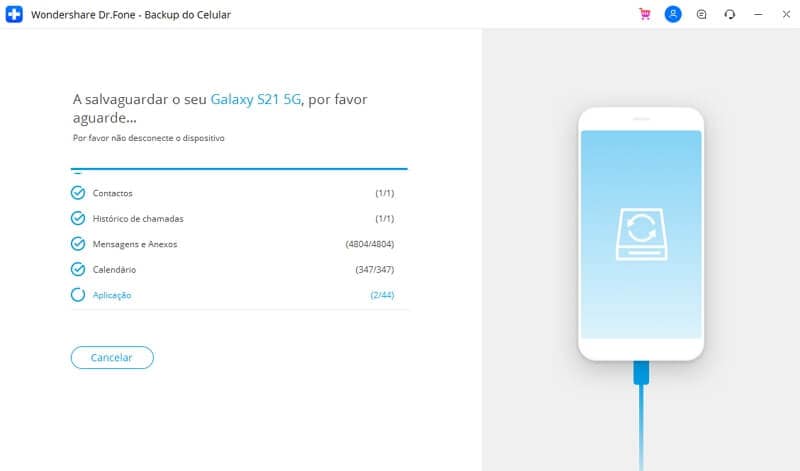
Você pode clicar em “Ver o backup” para verificar os arquivos de backup criados.
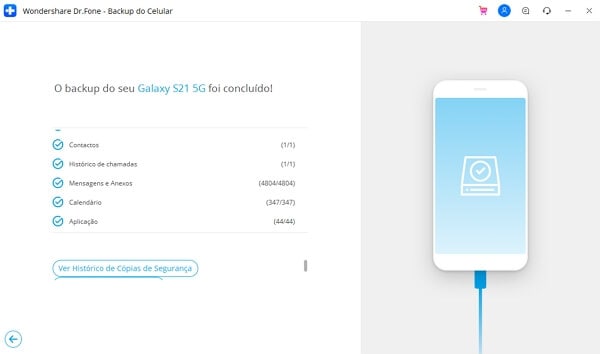
Agora, você tem uma cópia de segurança de tudo o que selecionou no seu PC e os arquivos de backup podem ser usados mais tarde para restaurar os dados para o celular.
Parte 2: Backup dum Samsung Galaxy S4 para a nuvem com uma conta do Google
Tudo que está no seu Samsung Galaxy S4 pode ser guardado na nuvem com uma Conta do Google. Um Samsung Galaxy S4 configurado com uma determinada conta do Google pode ser usado de forma a que seja efetuado o backup automático de tudo que esteja no celular para a nuvem do Google, que pode ser facilmente restaurado se você configurar um celular com a mesma conta do Google. Veja como efetuar o backup dum Samsung Galaxy S4 para a nuvem duma conta do Google:
Passo 1: Antes de mais, toque em Apps na tela inicial do seu dispositivo Samsung Galaxy S4.
Passo 2: Agora, toque em “Configurações” para entrar, conforme mostrado na imagem abaixo.
Passo 3: Vá até à seção Personalização em Configurações e toque em “Contas”.
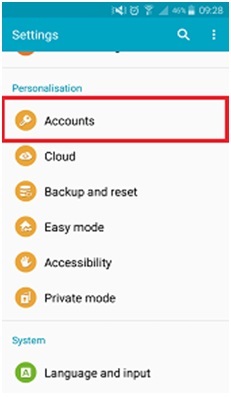
Passo 4: Toque em “Google” para selecionar a conta para onde deseja efetuar o backup dos dados.
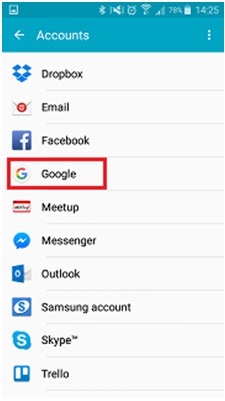
Passo 5: Agora toque no seu endereço de e-mail e você encontrará uma lista de tipos de dados que você a que pode efetuar backup para a sua conta do Google, conforme mostrado na figura abaixo.
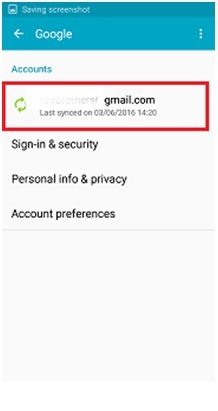
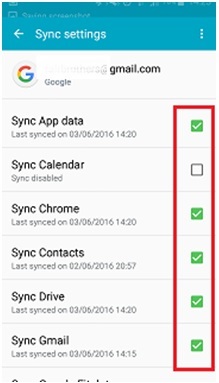
Selecione as caixas ao lado dos tipos de dados a que deseja efetuar backup, conforme mostrado na imagem acima.
Passo 6: Agora toque nos três pontos presentes no canto superior direito da janela. Você pode até encontrar o botão “Mais” em vez dos três pontos.
Toque em “Sincronizar Agora” para sincronizar todos os tipos de dados presentes no dispositivo com a sua conta do Google, conforme mostrado na imagem abaixo.
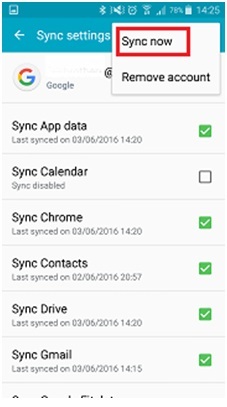
Deste modo todos os dados no celular serão sincronizados com a sua conta do Google.
Parte 3: Backup dum Samsung Galaxy S4 com o app Helium
O aplicativo Helium é um dos aplicativos proeminentes que podem ser usados para efetuar backup dos dados presentes num celular. Portanto, pode ser efetuado o backup do seu dispositivo Samsung Galaxy S4 através do aplicativo Helium, que está disponível gratuitamente na Google Play Store. Uma das melhores características deste aplicativo é que não requer acesso root. Portanto, você pode efetuar o backup de todos os dados presentes num dispositivo Samsung sem ter de efetuar o rooting do dispositivo (desbloquear todas as permissões de superusuário). Veja como você pode usar este aplicativo:
Passo 1: Instale o aplicativo
O Helium só funciona quando você emparelha o seu celular com o seu computador. Fazer isso ajuda a enviar comandos dum computador para se puder efetuar um backup adequado dum Android. Portanto, instale o aplicativo Helium no dispositivo Samsung e no computador. Baixe o aplicativo Android Helium da Google Play Store.
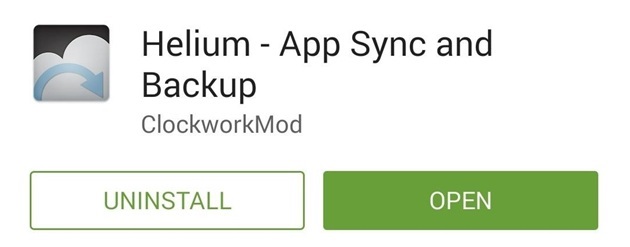
Passo 2: Configuração do aplicativo no dispositivo
Pode ser-lhe perguntado se deseja conectar a sua conta do Google para a sincronização cruzada do backup dos dispositivos para vários dispositivos depois de ter instalado o aplicativo. Toque em “OK” para prosseguir e insira os dados da sua conta do Google.
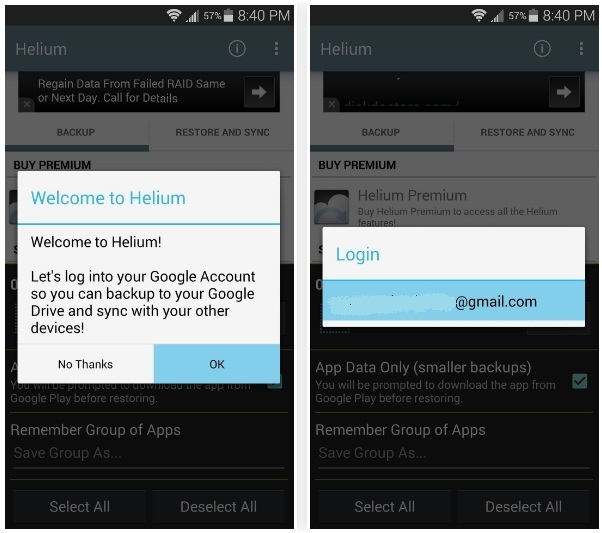
Toque em “OK” e o aplicativo Helium solicitará que você conecte o seu celular ao seu computador. Então, use um cabo USB para conectar o seu celular ao seu computador.
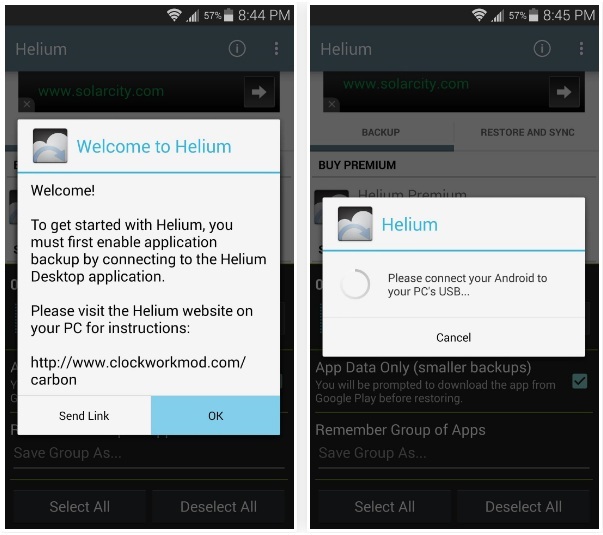
Passo 3: Instalar o Helium no Chrome
O navegador Google Chrome está disponível para todas as plataformas. Instale o aplicativo Helium Chrome no sistema. Clique no botão “+Free” para adicionar isso ao navegador clicando em “Adicionar” no pop-up.
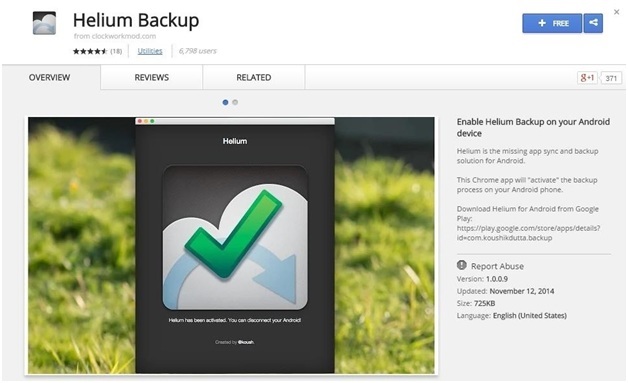
Passo 4: Sincronização do dispositivo Android com o computador
Agora, mantenha o Samsung Galaxy S4 conectado com o seu computador enquanto você abre o aplicativo Helium no computador e no celular.
Ambos os dispositivos serão emparelhados em poucos segundos e será ativado um backup abrangente. Agora você pode desconectar o celular do computador.
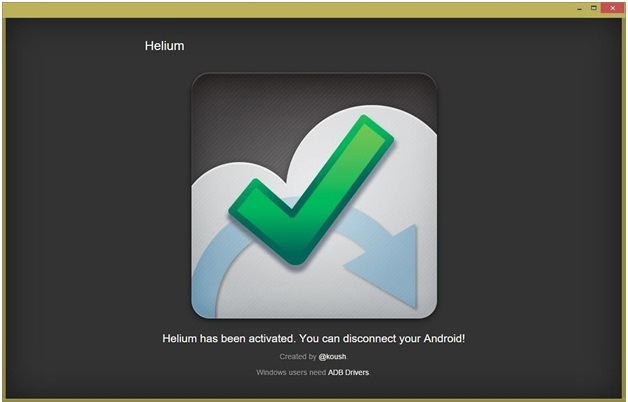
Nota: O celular reseta as alterações efetuadas por Helium sempre que é reiniciado. Repita o processo de emparelhamento ao reiniciar o celular.
Passo 5: Efetue o backup dos aplicativos
No dispositivo Samsung, agora use o aplicativo Helium para selecionar a que aplicativos deve ser efetuado backup. Quando você tocar no botão “Backup”, Helium pedirá que você escolha o destino para armazenar o arquivo de backup. Você pode escolher o Google Drive se desejar que os seus vários dispositivos Android sejam sincronizados mais tarde.

Toque na guia “Restaurar e Sincronizar” e, depois, selecione o local de armazenamento para os seus arquivos de backup. Você pode usar os dados de backup do aplicativo Helium e escolher o destino adequado para manter os arquivos de backup.
Parte 4: Backup dum Galaxy S4 com o recurso integrado de backup
Pode ser efetuado um backup dum Samsung Galaxy S4 através o recurso de backup automático do dispositivo que vem com o dispositivo. Este é um processo bastante fácil e simples e pode ser ativado em poucos segundos. Portanto, com esse processo você pode efetuar periodicamente o backup automático dos dados dum dispositivo Samsung Galaxy S4 para a nuvem. Agora, aqui está como você pode ativar o recurso de backup automático dum Samsung Galaxy S4 para efetuar backup de todos os dados automaticamente:
Passo 1: Na tela inicial do dispositivo Samsung Galaxy S4, toque no botão Menu ou “Apps”.
Passo 2: Agora, escolha “Configurações” e na guia “Contas”, vá até “Opções de Backup”. Toque na Nuvem.
Passo 3: Agora, na próxima tela, toque em Backup. Você encontrará o “Menu de backup automático” e, na parte inferior, encontrará um indicador desativado. Depois, toque na opção “Backup automático”. Após isso, deslize o controle deslizante para a direita para que ele fique verde. Isto ativará o recurso de “Backup automático” do celular. Toque em “OK” quando receber uma mensagem de confirmação.
Portanto, você pode usar este método para efetuar o backup de tudo num Samsung Galaxy S4.
Estes são alguns dos métodos que você pode usar para efetuar o backup dum Samsung Galaxy S4 de forma simples. Espero que isso ajude você a escolher o melhor para si.
Categorias
Artigos Recomendados
Backup do Celular
- 1 Backup do iPhone
- Recuperação iPhone Call History - Recuperando o histórico de chamadas no iPhone
- 3 maneiras de restaurar o seu iPad sem iTunes
- Três Métodos para Baixar Facilmente um Backup do iCloud
- 4 métodos para fazer backup de contatos do iPhone com ou sem o iTunes
- Como salvar anotações iPhone em um computador?
- 2 Backup do Android
- 4 métodos diferentes para fazer backup do Samsung Galaxy para PC
- Backup da Conta do Samsung: Tudo o que Você Deve Saber
- Modo de Recuperação Android: como entrar no modo de recuperação em Android
- Como Salvaguardar o Celular Android com Tela Quebrada













Alexandre Garvalhoso
staff Editor